QNAP Security VioStor CMS (Version: 1.0.1) Manual del usuario
Página 175
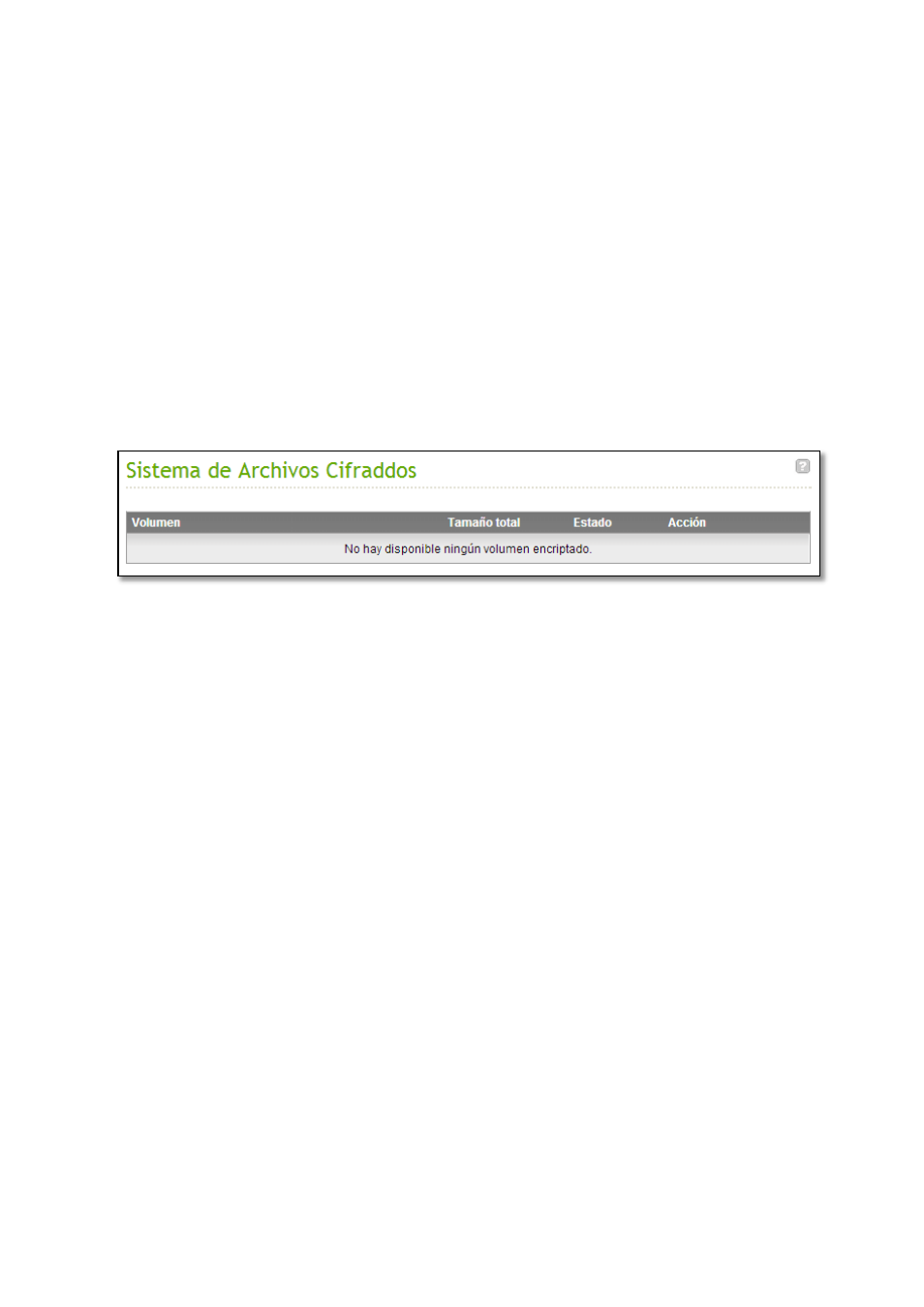
175
disco. La contraseña predeterminada es “admin”. La contraseña debe tener entre 8-16
caracteres de largo. Se aceptan los símbolos (! @ # $ % ^ & * ( )_+= ?).
Archivo de claves de cifrado: cargue el archivo decifrado en el servidor CMS para
desproteger el volumen de discos. las claves se pueden descargar desde la página
“Encryption Key Management” (Administración de clave de cifrado) después de que el
volumen de discos se haya desprotegido con éxito.
Tenga en cuenta que las funciones de cifrado de datos puede que no estén disponibles de
acuerdo con las restricciones legislativas de algunos países.
Haga clic en “ENCRYPTION KEY MANAGEMENT” (ADMINISTRACIÓ N DE CLAVES DE
CIFRADO) en la columna “Action” (Acción) del volumen de discos desprotegido.
Puede realizar las siguientes acciones:
Cambiar la clave de cifrado: introduzca su contraseñ a de cifrado antigua e introduzca la
nueva. (Note que después de haber cambiado la contraseñ a, cualquier contraseñ a
exportada previamente no funcionará. Usted debe descargar la nueva clave de cifrado
si es necesario. Consulte la información de abajo).
Guardar la clave de cifrado: guarde la clave de cifrado en el servidor CMS para que
desprotección automática e instale el volumen de discos cifrado cuando el servidor CMS
se reinicie.
Descargar del archivo de claves de cifrado: introduzca la contraseñ a de cifrado para
descargar el archivo de claves de cifrado. Al descargar el archivo de contraseñ as de
cifrado podrá guardar las contraseñ as de cifrado en un archivo. El archivo también se
cifra y se puede usar para desproteger un volumen sin saber la contraseñ a real
(consulte “Desproteger un volumen de discos manualmente” abajo). ¡Guarde el archivo
de claves de cifrado en un lugar seguro!
Crear un nuevo volumen de discos decifrado con nuevos discos duros
Para crear un volumen de discos de cifrado e instalar los discos duros nuevos en el servidor
CMS después de su instalación, siga estos pasos:
1.
Instale los discos duros nuevos en el servidor CMS.
2.
Inicie sesión en el servidor CMS como administrador. Vaya a “Disk Management”